PS-宠物零食罐头精修图文教程发布时间:2022年02月28日 08:01
虎课网为您提供产品精修版块下的PS-宠物零食罐头精修图文教程,本篇教程使用软件为PS (2018),难度等级为初级练习,下面开始学习这节课的内容吧!
本节课讲解Photoshop(简称PS)软件 - 宠物零食精修,同学们可以在下方评论区进行留言,老师会根据你们的问题进行回复,作业也可以在评论区进行提交。
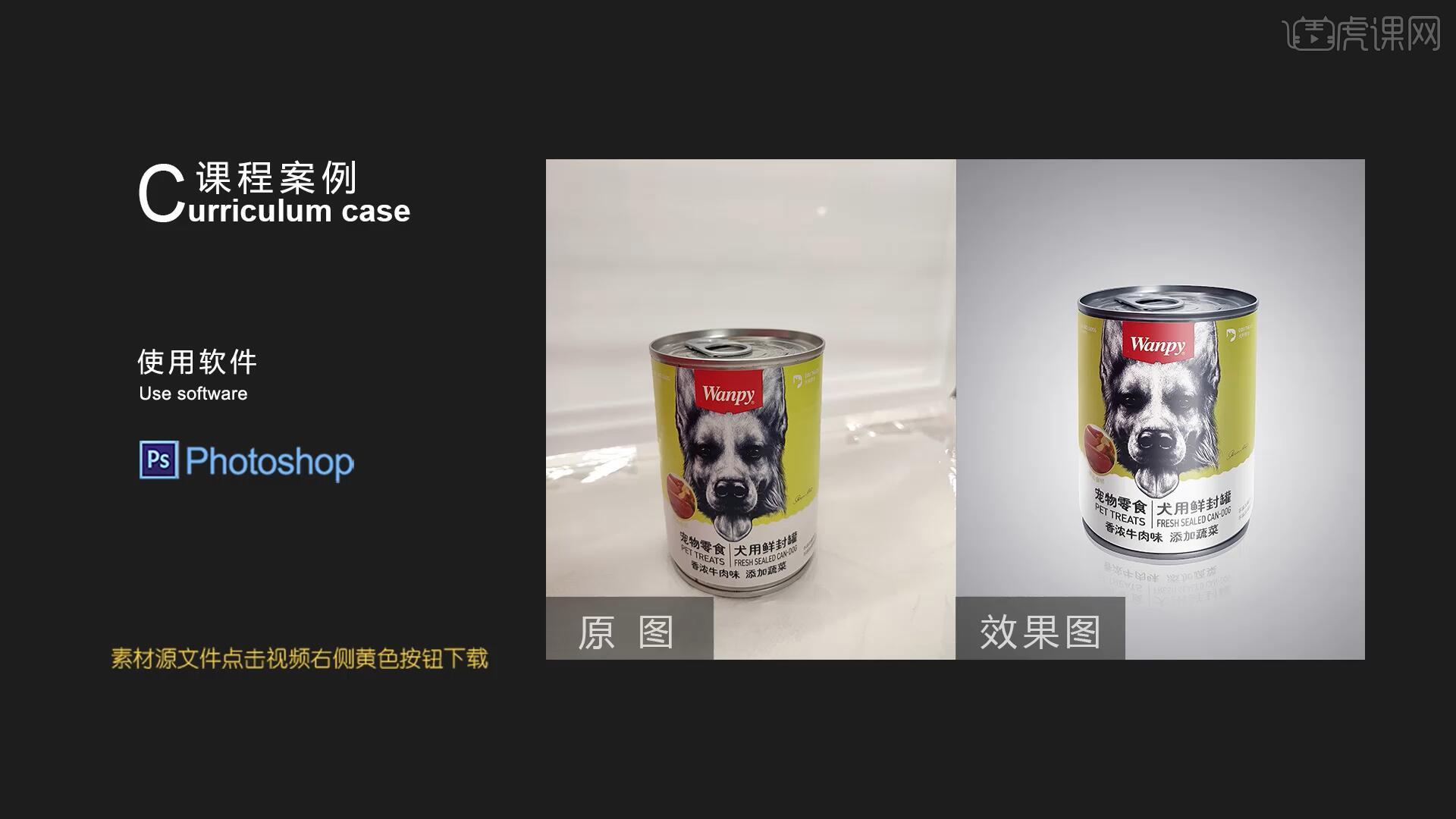
课程核心知识点:利用画笔工具铺光(黑、白、灰),利用色彩平衡调色。

学完本课内容后,同学们可以根据下图作业布置,在视频下方提交作业图片,老师会一一解答。
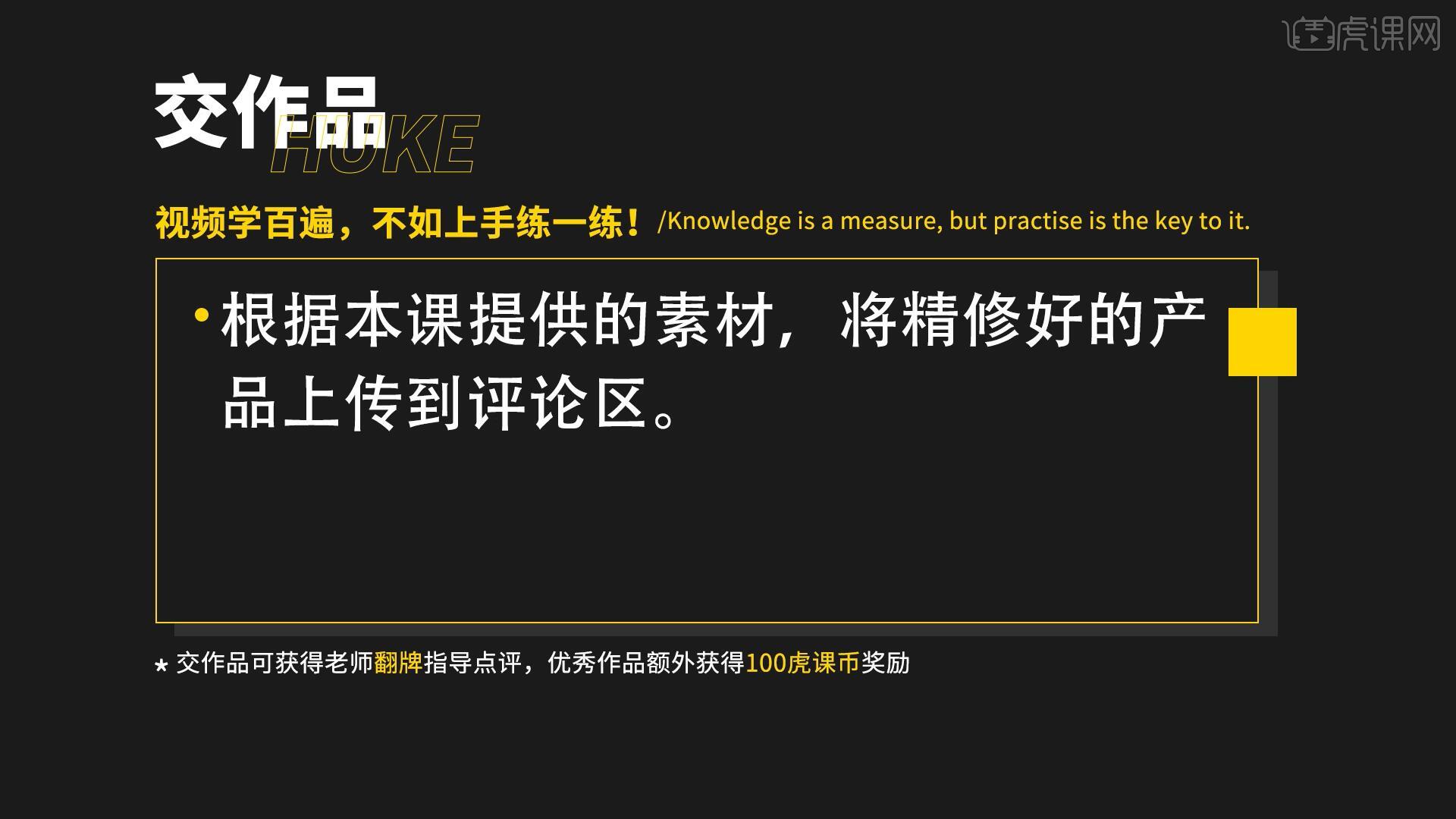
那我们开始今天的教程吧。
1.首先在画布中打开产品图片并【复制图层 快捷键:Ctlr+J】,使用【自由变换 快捷键Ctrl+T】调整产品的角度,使用【钢笔工具 快捷键:P】绘制抠图产品,如图所示。

2.选择【路径】双击工作路径对抠好的路径进行保存,然后在图层1上方【复制图层 快捷键:Ctrl+J】并【路径转换为选区 快捷键:Ctrl+回车】,如图所示。
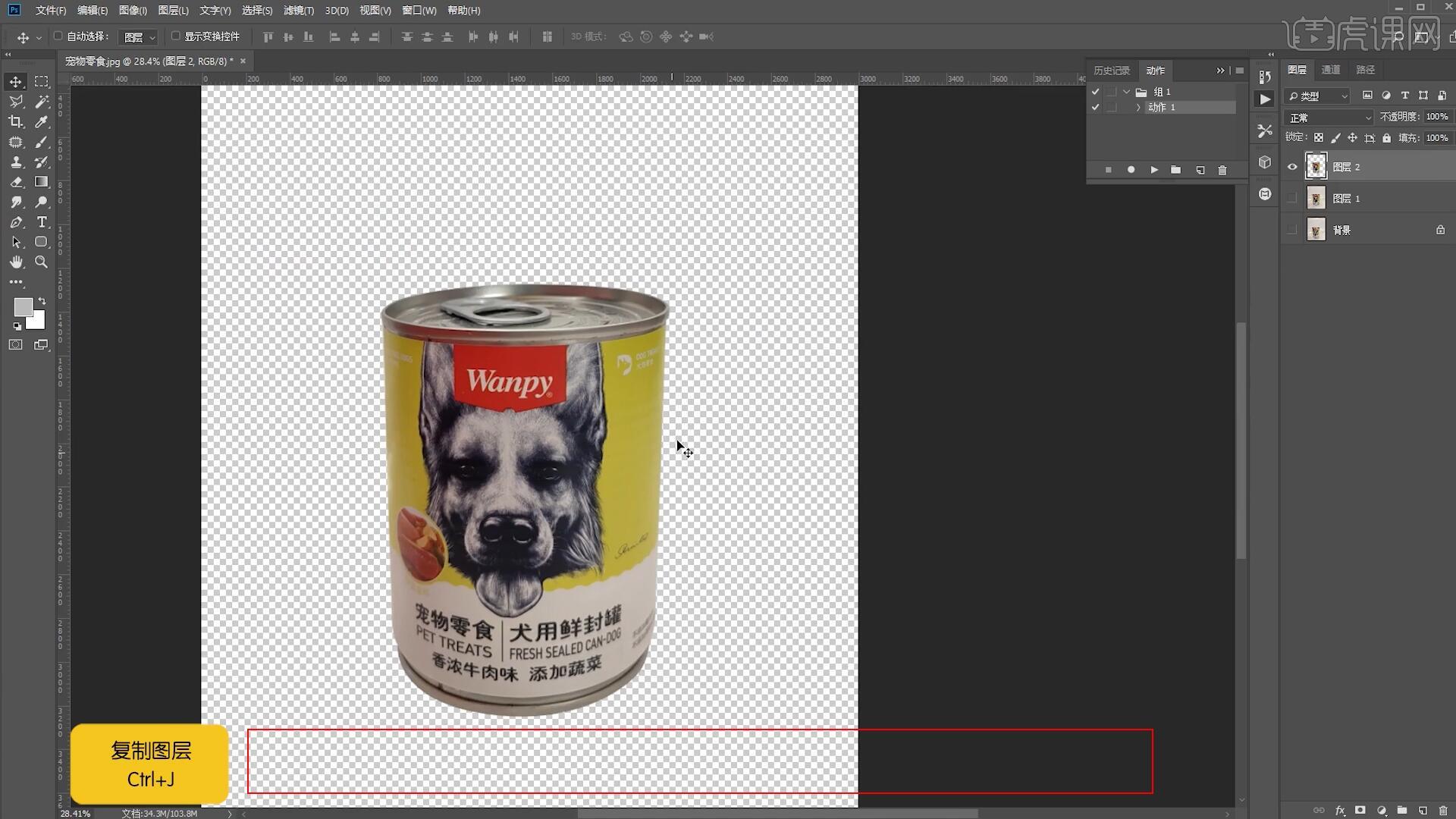
3.在图层1上方【新建图层】并【填充】背景色为灰色,使用【钢笔工具 快捷键:P】单独抠出产品的标签部分,然后在图层2上方【复制图层 快捷键:Ctrl+J】并【路径转换为选区 快捷键:Ctrl+回车】,如图所示。

4.打开【通道】选择蓝通道并【复制通道】,添加【色阶 快捷键:Ctrl+L】调整滑块增强明暗对比,然后选择蓝通道【调出选区 快捷键:Ctrl+单击缩略图】,打开RGB通道的显示后回到图层添加【曲线 快捷键:Ctrl+M】向上拖动曲线对图层进行提亮,如图所示。

5.在曲线图层上【创建剪切蒙版 快捷键:Ctlr+Alt+G】,使用【橡皮擦工具 快捷键:E】擦除两侧偏亮的部分,并降低不透明度为27%,在其图层4上方【新建图层】使用【画笔工具 快捷键:B】绘制产品两侧边缘缺失部分,如图所示。

6.使用【多边形套索工具 快捷键:L】抠出产品标签底部文字部分,添加【黑白】并降低不透明度为59%,选择【滤镜-Camera Raw滤镜】调整减少杂色面板的明亮度为60,如图所示。
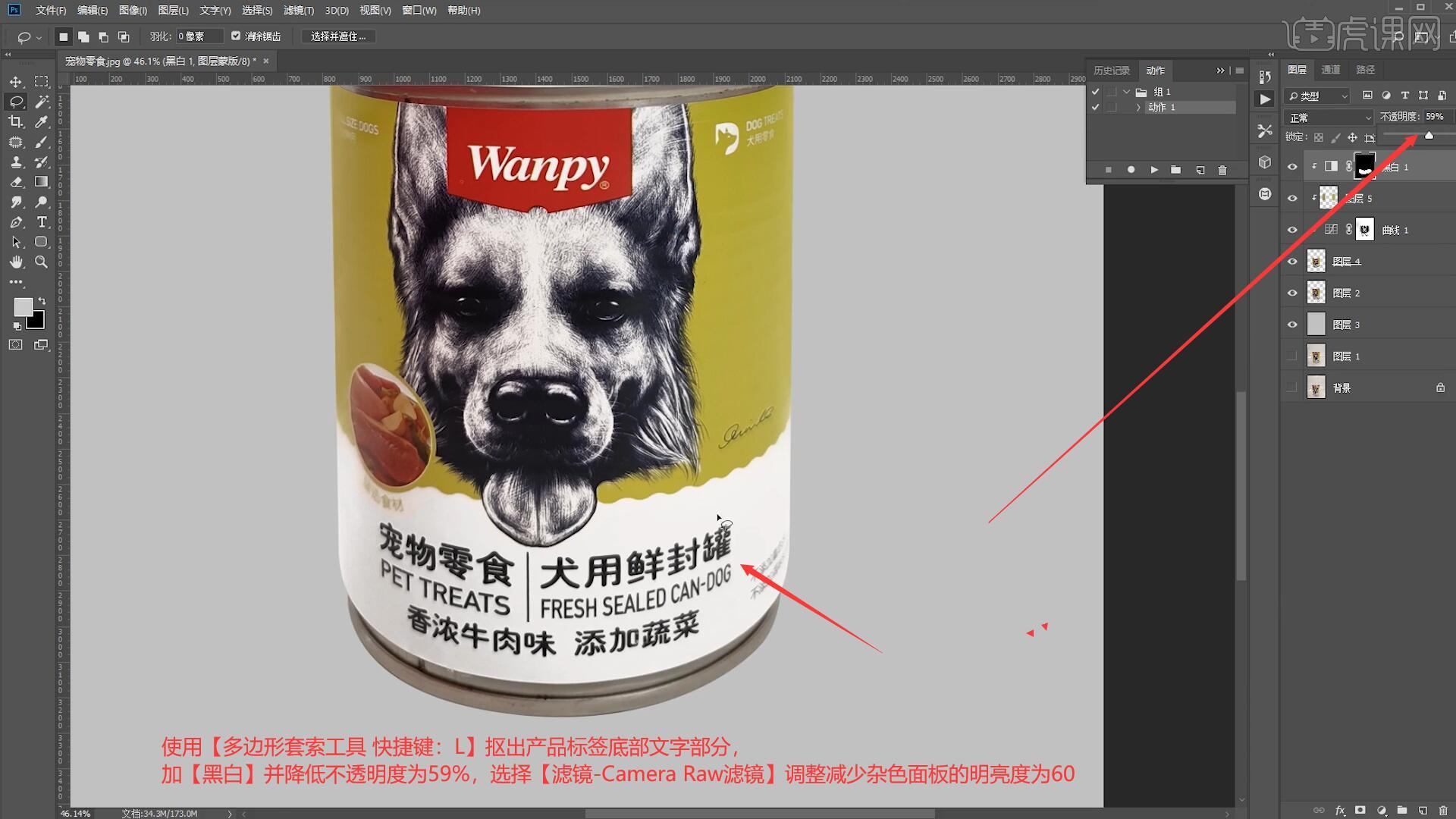
7.将不同部位的图层进行【图层编组 快捷键:Ctrl+G】并为分组进行命名,在图层2上方添加【黑白】并降低不透明度为68%,添加【亮度/对比度】调整亮度为60,添加【色彩平衡】调整中间调参数为:红色-12,蓝色+22,如图所示。

8.在图层2上方【新建图层】使用【画笔工具 快捷键:B】绘制产品底部高光区域,并降低不透明度为37%,在图层6上方【新建图层】使用【画笔工具 快捷键:B】绘制产品顶部和底部阴影部分并【填充】黑色,选择【滤镜-模糊-高斯模糊】设置模糊半径为92.7像素,并降低不透明度为57%,如图所示。

9.在图层7上方【新建图层】使用【画笔工具 快捷键:B】绘制产品高光部分以增强产品的金属感,选择【滤镜-模糊-高斯模糊】设置模糊半径为133像素,使用【橡皮擦工具 快捷键:E】擦除产品表面偏亮的部分,如图所示。

10.使用【钢笔工具 快捷键:P】绘制产品需要去除杂色的位置,【路径转换为选区 快捷键:Ctrl+回车】后使用【涂抹】工具将产品顶部的杂点与杂色去除,如图所示。

11.使用【钢笔工具 快捷键:P】绘制产品顶部边缘部分,选择【路径】双击工作路径对抠好的路径进行保存,在图层2上方【新建图层】使用【画笔工具 快捷键:B】并【填充】黑色绘制阴影部分,如图所示。

12.在图层9上方【新建图层】,选择【编辑-描边】添加一个2像素的白色居外描边,再选择【编辑-描边】添加一个2像素的白色内部描边,选择【滤镜-模糊-高斯模糊】设置模糊半径为3.4像素,如图所示。

13.在logo组上方【新建图层】后【创建剪切蒙版 快捷键:Ctlr+Alt+G】,使用【画笔工具 快捷键:B】并【填充】黑色绘制产品标签两侧阴影部分,选择【滤镜-模糊-高斯模糊】设置模糊半径为89.9像素,降低不透明度为54%,如图所示。

14.在图层13上方【新建图层】后【创建剪切蒙版 快捷键:Ctlr+Alt+G】,使用【画笔工具 快捷键:B】并【填充】白色绘制产品标签表面高光区域,选择【滤镜-模糊-高斯模糊】设置模糊半径为107.1像素,降低不透明度为71%,如图所示。

15.在图层14上方【新建图层】,使用【画笔工具 快捷键:B】绘制产品两侧白色高光区域,设置混合模式为【柔光】并降低不透明度为61%,如图所示。

16.在图层17上方【合并所选图层 快捷键:Ctlr+E】再【复制图层 快捷键:Ctlr+J】,使用【自由变换 快捷键Ctrl+T】右击选择【垂直翻转】,调整角度位置制作产品倒影部分,添加【蒙版】后使用【橡皮擦工具 快捷键:E】淡化产品倒影位置,如图所示。

17.在图层最上方执行【盖印图层 快捷键:Ctrl+Alt+Shift+E】,选择【滤镜-其它-高反差保留】设置半径为1.5像素,设置图层混合模式为【线性光】,如图所示。

18.回顾本节课所学的内容,同学们可在视频下方的评论区留言并提交作业,老师会根据提出的问题回复。

19.原图和效果图的对比如图所示,视频学百遍,不如上手练一练,你学会了吗!

以上就是PS-宠物零食罐头精修图文教程的全部内容了,你也可以点击下方的视频教程链接查看本节课的视频教程内容,虎课网每天可以免费学一课,千万不要错过哦!













